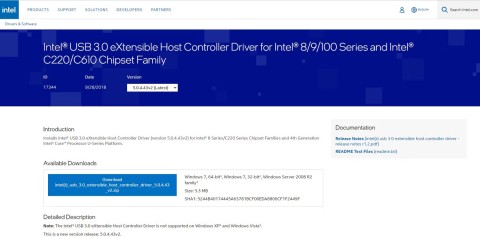Das Phänomen, dass die linken und rechten Lautsprecher unter Windows verstimmt sind – einer laut und einer leise – ist nicht ungewöhnlich. Manchmal reicht es aus, die Einstellungen am Computer zu bearbeiten und zu ändern, damit der Klang wieder ausgeglichen wird. Im Folgenden finden Sie einige Möglichkeiten, die Klangbalance in Windows 11 anzupassen.
So balancieren Sie den Windows 11-Sound über die Einstellungen
Schritt 1:
Drücken Sie Windows + I , um die Einstellungen zu öffnen. Wählen Sie anschließend in der Liste links in der Benutzeroberfläche „System“ aus.

Schritt 2:
Klicken Sie in der Benutzeroberfläche daneben auf „Sound“ , um den Ton unter Windows 11 anzupassen.

Als Nächstes wählen Sie das anzupassende Audioausgabegerät aus . Dabei kann es sich um Kopfhörer oder Lautsprecher handeln, die an den Computer angeschlossen sind.

Schritt 3:
Dann sehen wir die Einstellungen für die linke und rechte Audioanpassung für die Windows-Audioausgabe.

Sie müssen die Schieberegler für den linken und rechten Ton gleichmäßig ziehen, um die Audioausgabe auszugleichen.

So balancieren Sie den Windows 11-Sound über die Systemsteuerung
Schritt 1:
Wir greifen auf die Systemsteuerung unter Windows 11 zu und klicken dann auf Hardware- und Soundverwaltung .

Gehen Sie zur nächsten Schnittstelle, der Benutzer klickt auf „Sound“ , um die Einrichtung vorzunehmen.

Schritt 2:
Zeigen Sie die Audioausgabeschnittstelle an , doppelklicken Sie auf dieses Gerät .

Zu diesem Zeitpunkt klickt der Benutzer auf die Registerkarte „Pegel“ und dann auf die Schaltfläche „Balance“ , um den Tonbalancemodus auf dem Computer anzupassen.

Schritt 3:
Abschließend stellt der Benutzer den linken und rechten Ton so ein, dass er ausgewogen ist .